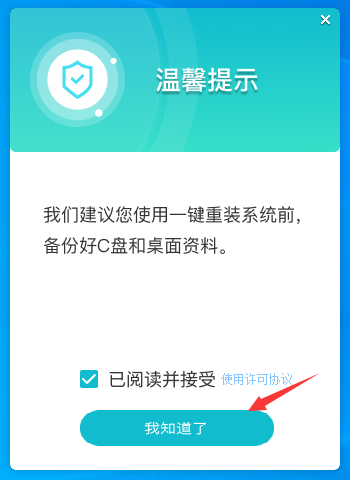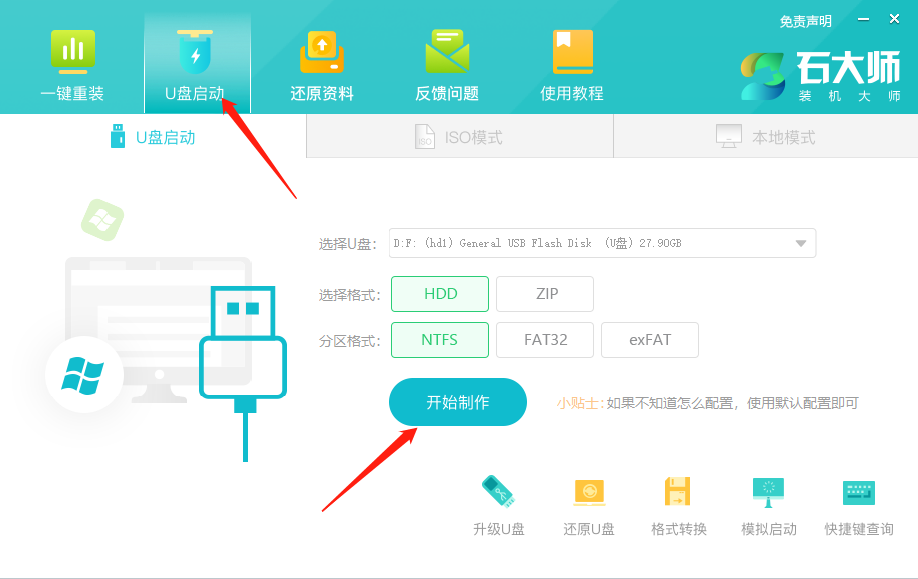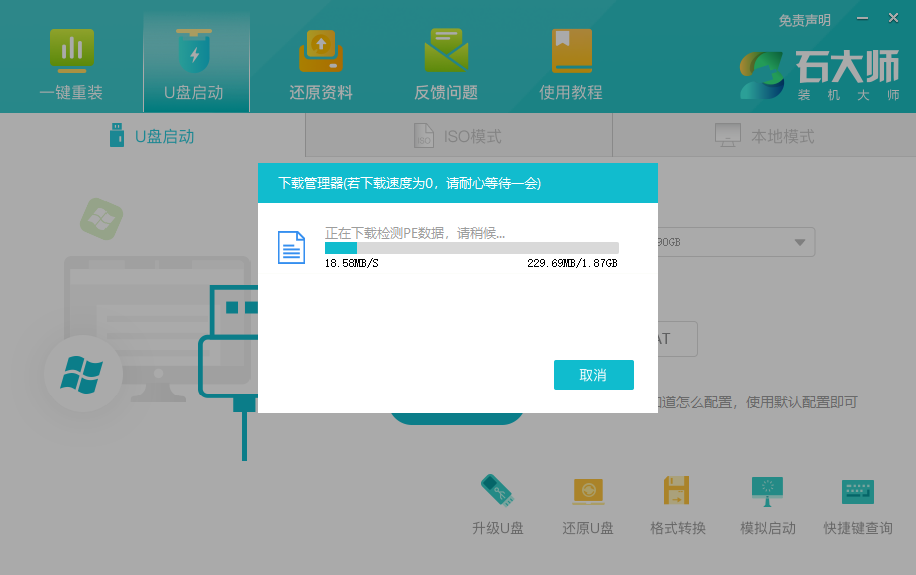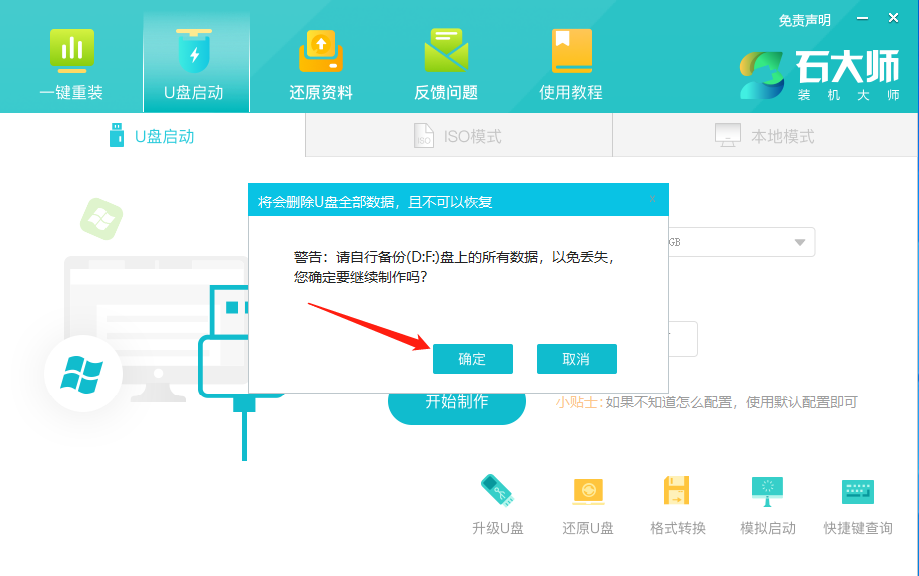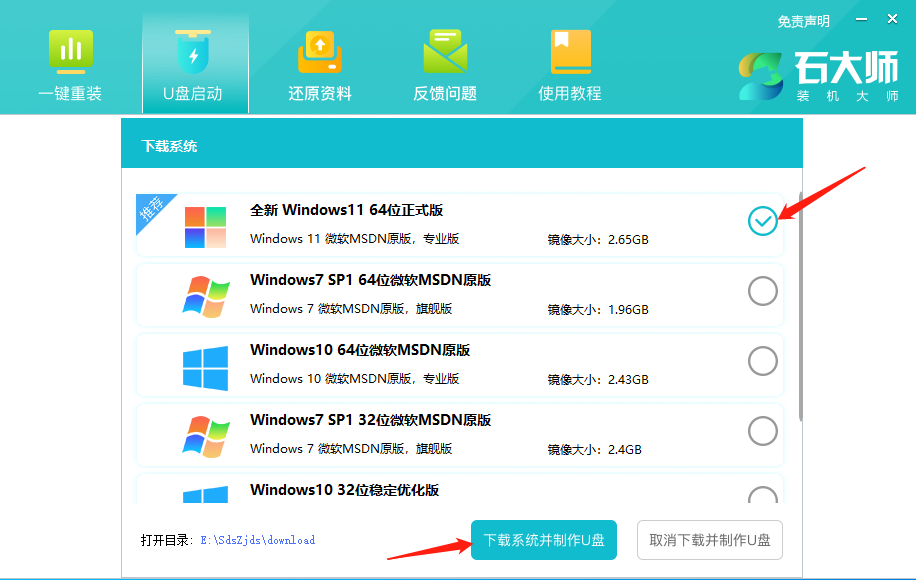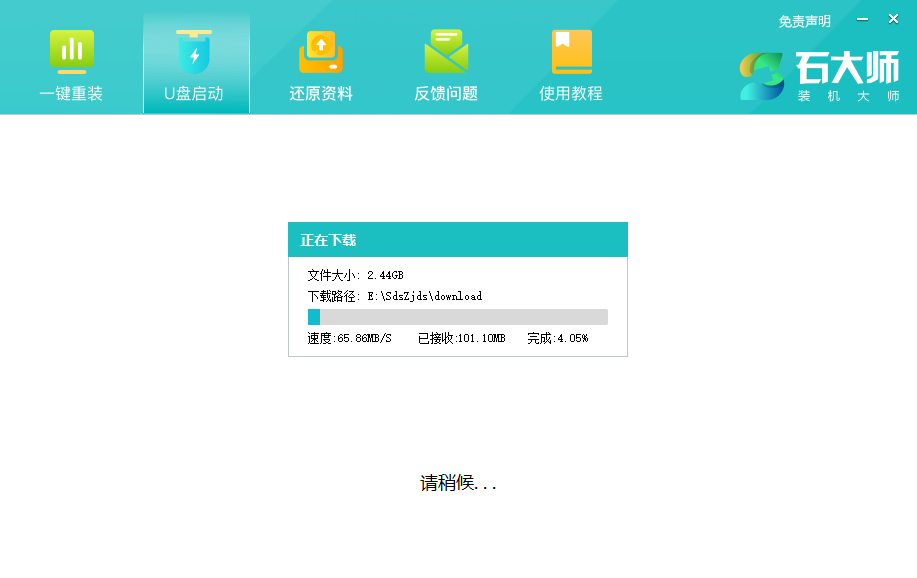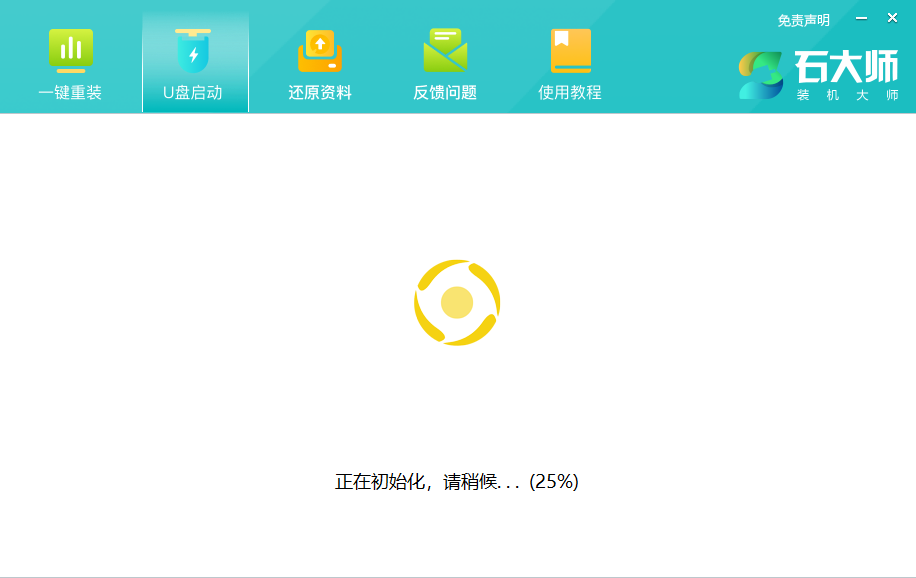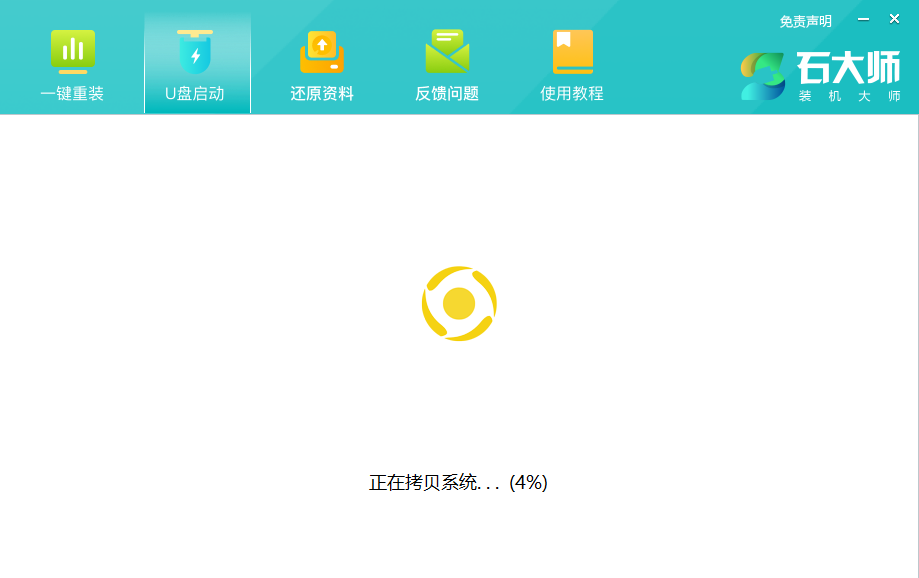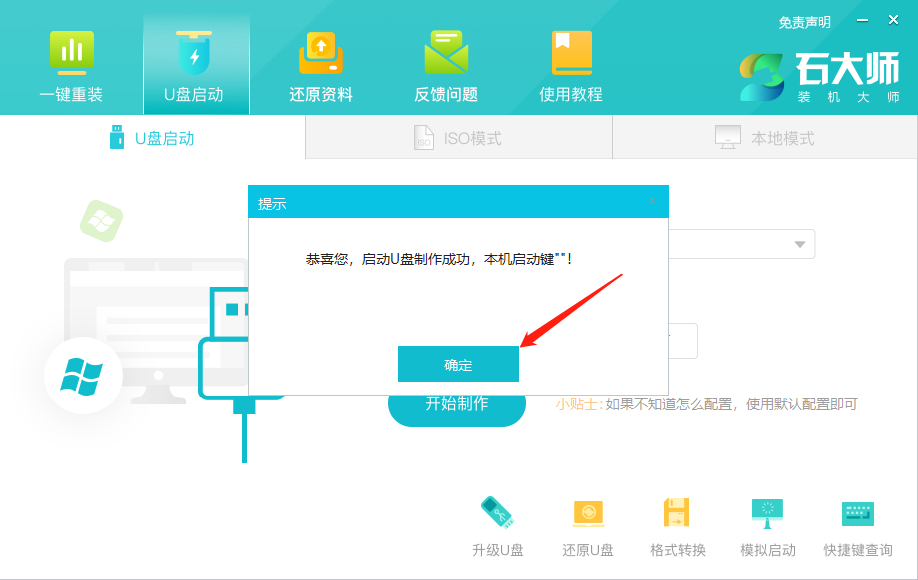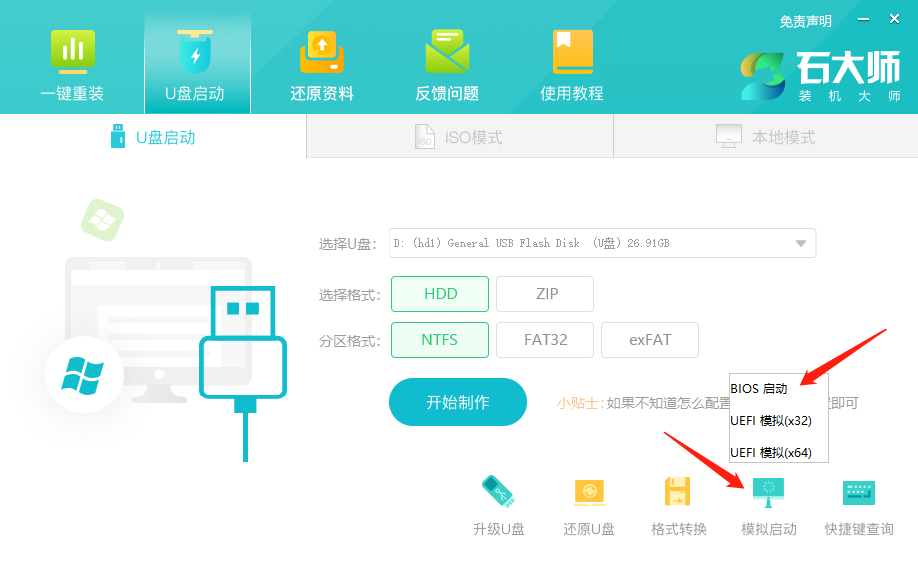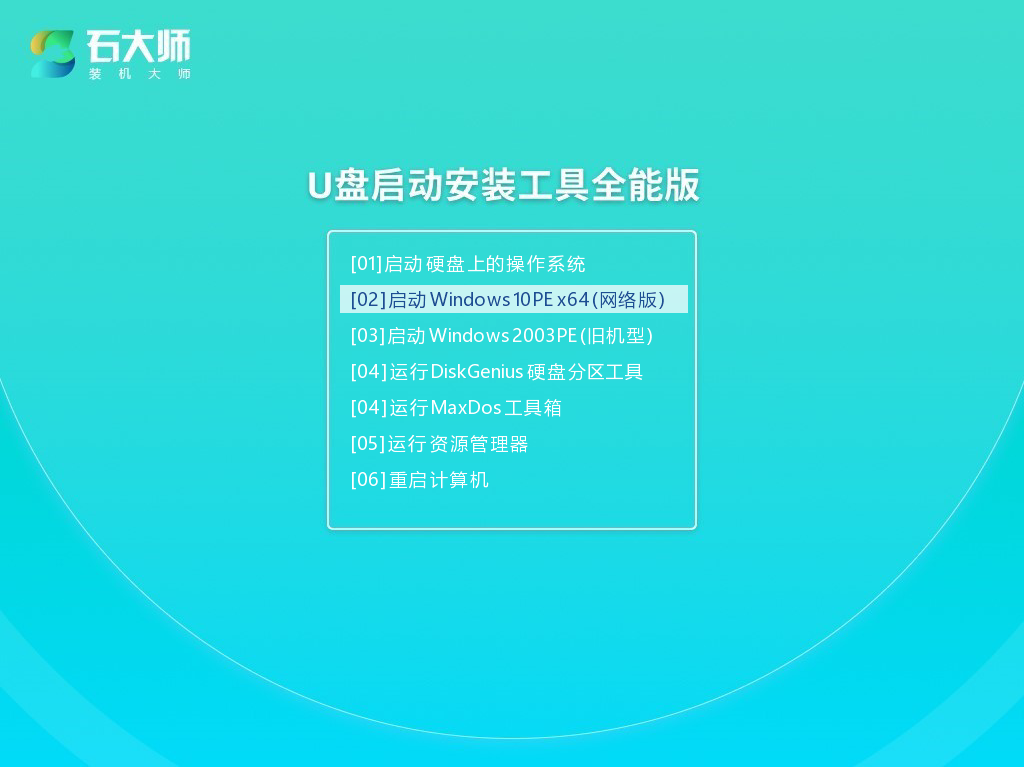戴尔笔记本开不了机怎么办?戴尔笔记本u盘重装系统教程
2022-11-14
系统教程
来自:
未知
|
戴尔笔记本开不了机怎么办?当我们在电脑上出现戴尔笔记本无法开机的问题,出现这个问题多半就是系统故障的情况,针对这个问题快速的解决方法就是系统U盘重装了,接下来为大家带来详细教程,一起来看看吧。 解决图文详解 1、运行“石大师一键重装”点击“我知道了”。 2、选择“U盘启动”点击“开始制作”。 3、正在下载U盘启动工具制作时所需的组件,请耐心等待。 4、跳出提示备份U盘内重要资料,如无需备份,点击“确定”。 5、选择自己想要安装的系统镜像,点击“下载系统并制作”,本软件提供的系统为原版系统(也可选择取消下载系统制作)。 6、正在下载系统镜像,请勿关闭软件。 7、正在制作U盘启动工具。 8、正在拷备系统镜像到U盘。 9、提示制作完成,点击“确定”。 10、选择“模拟启动”,点击“BIOS”。 11、出现这个界面,表示石大师U盘启动工具已制作成功。 |